
Como administrador de rede, uma das suas tarefas é sempre certificar-se de que a sua rede e os servidores conectados estão funcionando da forma mais eficiente e confiável possível. Quando as coisas correm mal, como a lentidão da rede, você tem que ter as ferramentas prontas para a resolução de problemas. Com tantas ferramentas disponíveis, aonde você se dirige? Uma ferramenta que você pode usar em seus servidores Linux é o iperf.
Iperf é uma ferramenta de linha de comando que é usada para diagnosticar problemas de velocidade da rede. Iperf mede a máxima taxa de transferência de rede que um servidor pode lidar e relata os resultados de volta para você. Se você achar que a taxa máxima de transferência de um servidor é menor do que deveria, pode ser possível que um servidor em particular seja a causa da lentidão da sua rede.
VER: Escolhendo a sua estratégia de saída do Windows 7: Quatro opções (TechRepublic Premium)
O que você vai precisar
Iperf pode ser instalado em quase qualquer distribuição Linux. Para poder fazer uso dele, você precisa de duas máquinas Linux. As máquinas usadas podem ser servidores ou desktop, mas é provável que pelo menos uma delas seja um servidor – a não ser que você tenha uma máquina desktop causando a desaceleração da rede.
Estarei demonstrando com uma instância Ubuntu Server e Ubuntu Desktop.
Como instalar o iperf
A primeira coisa que você deve fazer é instalar o iperf em ambas as máquinas Linux. Como o iperf pode ser encontrado nos repositórios padrão da maioria das distribuições, você pode instalar usando o gerenciador de pacotes distribuído com a sua versão do Linux. Por exemplo, no Ubuntu (ou outras derivadas Debian), o comando de instalação é:
sudo apt-get install iperf -y
E é isso. Você está pronto para fazer uso da ferramenta.
Como usar o iperf
A primeira coisa que você precisa fazer é executar o iperf em modo de escuta no servidor ofensivo. Para fazer isso, faça o login no servidor e emita o comando:
iperf -s
Você deve ver que o iperf está agora ouvindo na porta TCP 5001 (Figura A).
Figure A
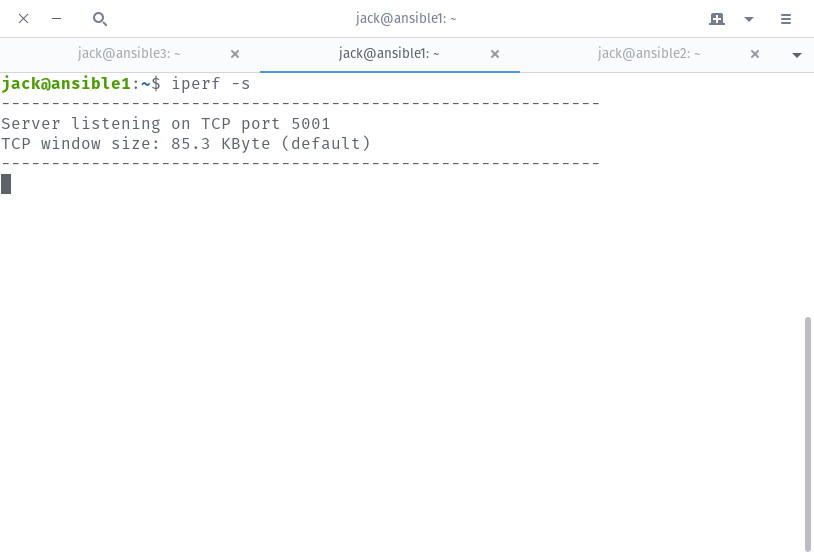
Iperf está escutando.
Agora vá para a outra máquina Linux e teste o servidor iperf-listening. Isto é feito com o comando:
iperf -c SERVER_IP
Onde SERVER_IP é o endereço IP do servidor iperf-listening.
Você deve ver duas coisas. A primeira é no servidor iperf-listening, onde você verá que a conexão foi recebida, o intervalo em que foi recebida, a quantidade total de transferência, e a largura de banda utilizada (Figura B).
Figure B
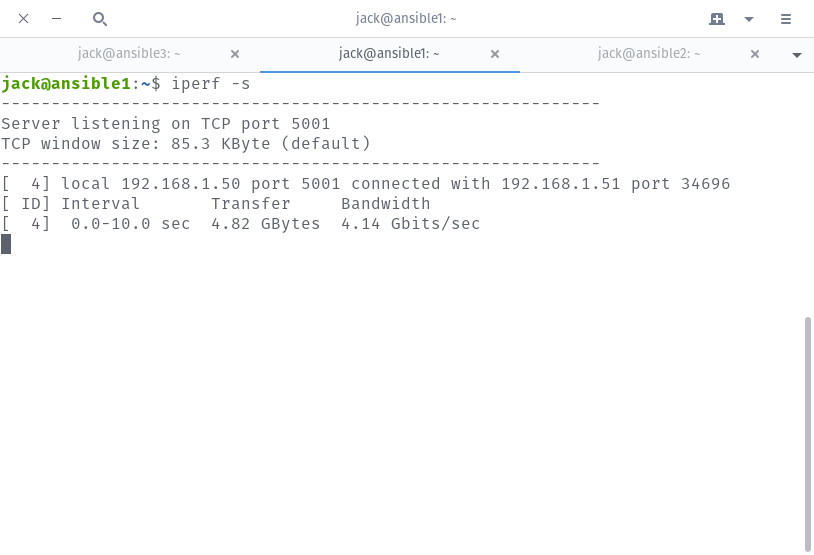
Os resultados do teste de iperf do servidor iperf-listening.
A segunda coisa que você deve ver é na máquina de testes, onde você verá os mesmos resultados, somente você terá seu prompt retornado para você (Figura C).
Figure C

Os mesmos resultados são reportados.
Se a produção for consideravelmente menor do que deveria, você pode começar a sua resolução de problemas com aquela máquina.
Se esse teste básico não lhe der dados suficientes, você pode sempre personalizar o comando. Digamos, por exemplo, que você queira:
- Teste na porta 80
- O teste a executar durante trinta segundos
> - Exibir dados de transferência a cada dois segundos
>
Tal como um comando pareceria:
iperf -c SERVER_IP -p 80 -t 30 -i 2
Este comando deve dar-lhe significativamente mais informações (Figura D).
Figure D
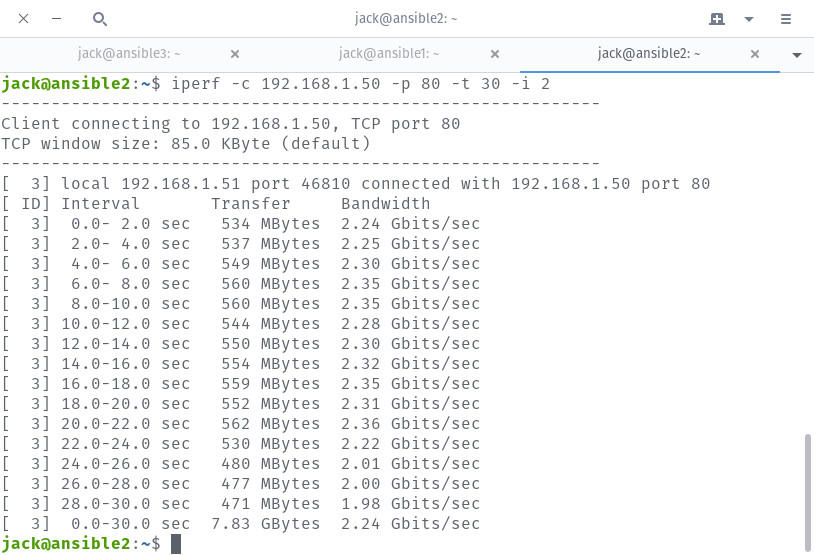
Testar a porta do servidor web.
Pode personalizar esse comando para testar qualquer porta que você suspeite estar causando problemas no seu servidor/rede.
Para mais informações sobre como o iperf pode ajudá-lo a resolver problemas de throughput da sua rede, certifique-se de ler a página man com o comando man iperf.
Veja também
- Como se tornar um engenheiro de software: Uma planilha de trapaças (TechRepublic)
- 10 alternativas grátis ao Microsoft Word e Excel (TechRepublic download)
- Como usar o encaminhamento de portas no VirtualBox (TechRepublic)
- Como evitar que imagens não assinadas do Docker sejam puxadas (TechRepublic)
- Como para configurar Back in Time para fazer backup sobre SSH (TechRepublic)
- Como usar multiplexação para acelerar o SSH (TechRepublic)
- BT usará Ubuntu e OpenStack para alimentar a transformação 5G (ZDNet)
- Os 10 aplicativos para iPhone mais importantes de todos os tempos (Download.com)
- É preciso trabalhar para manter seus dados privados online. Estes aplicativos podem ajudar (CNET)
- Cobertura de leitura obrigatória: Linguagens de programação e recursos de carreira de desenvolvedores (TechRepublic on Flipboard)
